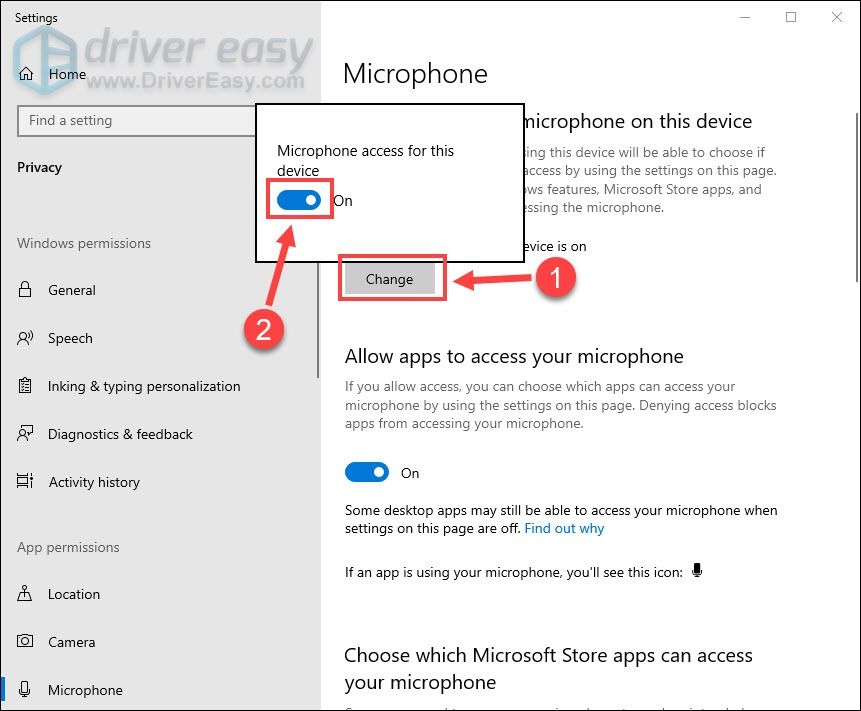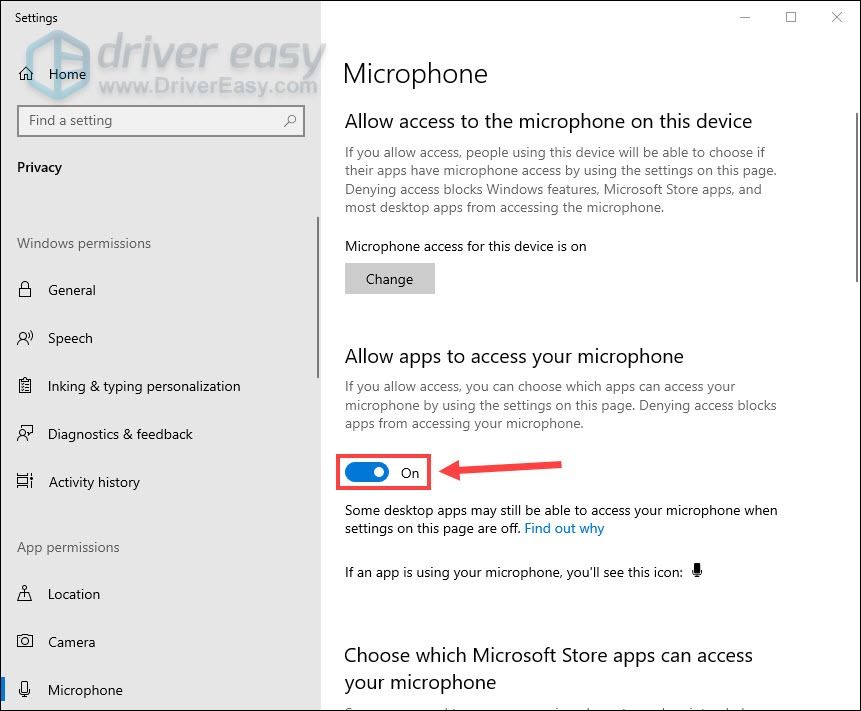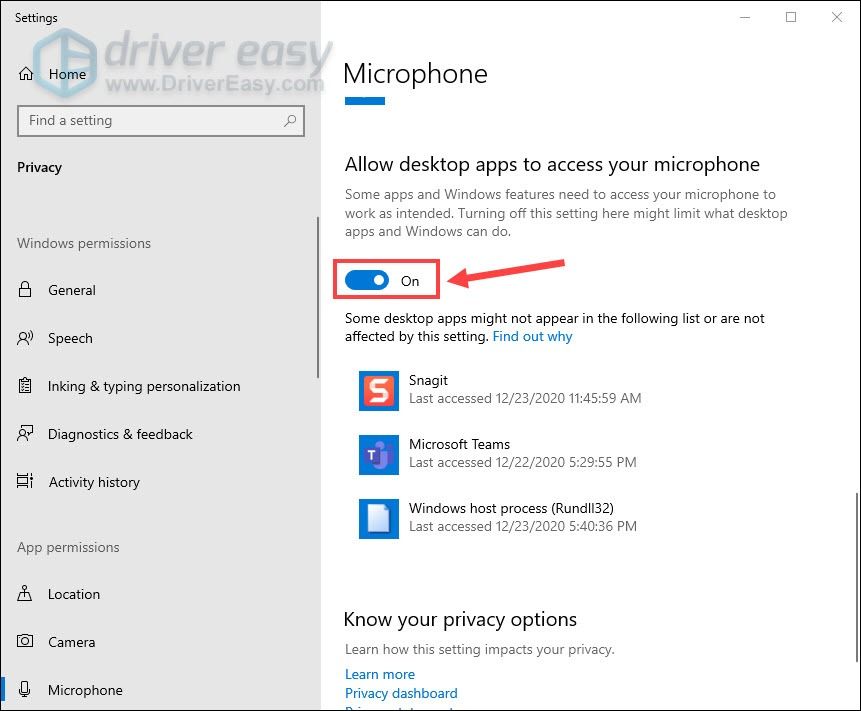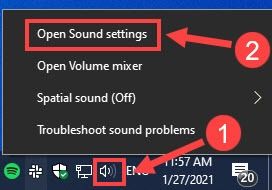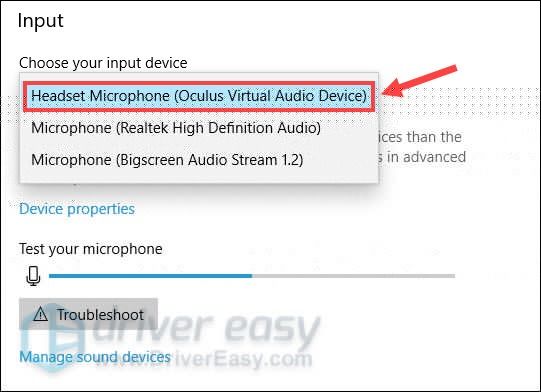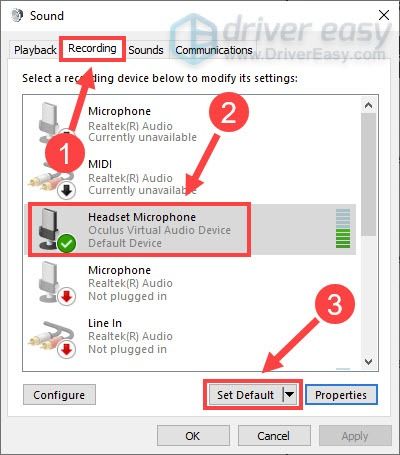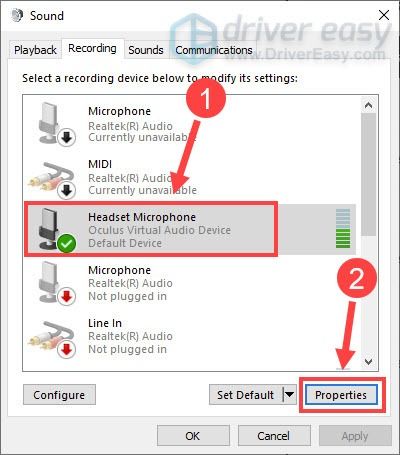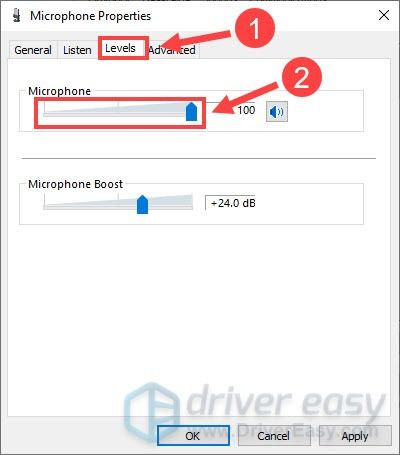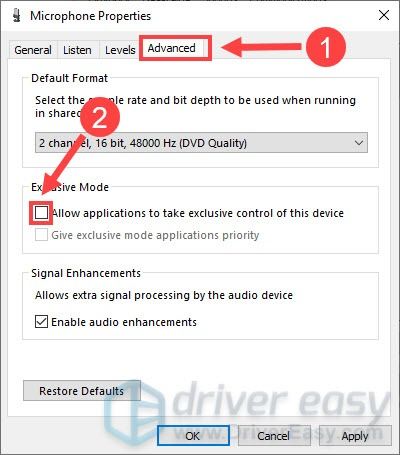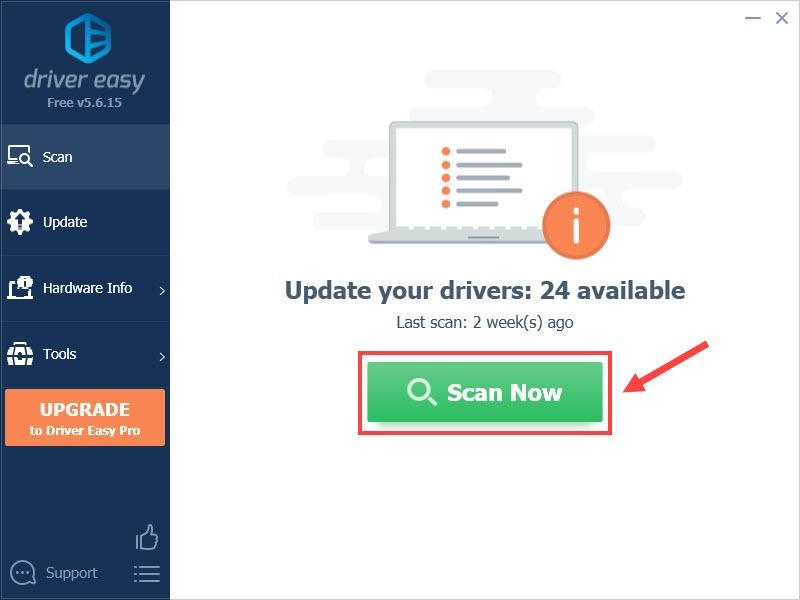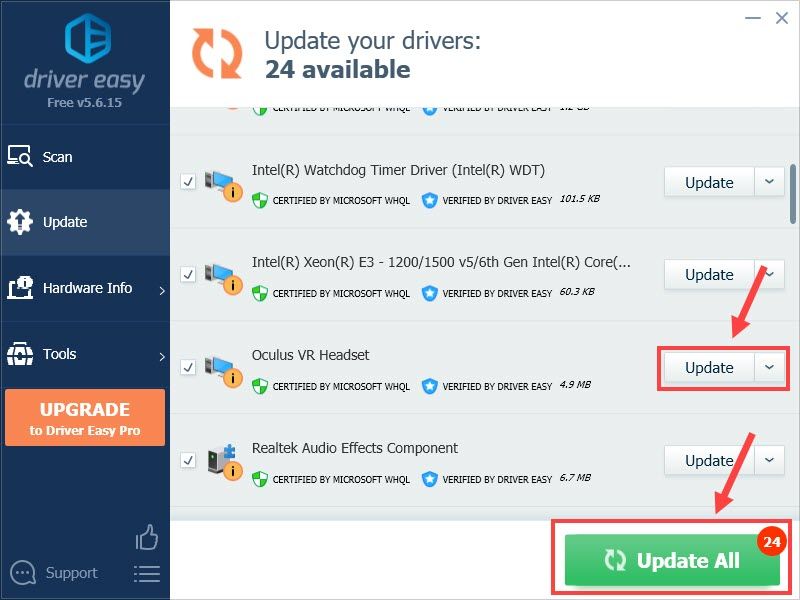మీరు PC లో లింక్ కేబుల్తో ఓకులస్ క్వెస్ట్ 2 ఉపయోగిస్తుంటే మైక్ పనిచేయకపోతే, చింతించకండి. ఈ పోస్ట్లో, మీ VR హెడ్సెట్ మైక్ను తిరిగి జీవంలోకి తీసుకురావడానికి మీరు 4 సులభమైన మరియు శీఘ్ర పరిష్కారాలను నేర్చుకుంటారు.
ఈ పరిష్కారాలను ప్రయత్నించండి:
మీరు అవన్నీ ప్రయత్నించకపోవచ్చు. ట్రిక్ చేసేదాన్ని మీరు కనుగొనే వరకు జాబితాలో మీ పనిని చేయండి.
- మీ మైక్రోఫోన్కు ప్రాప్యతను అనుమతించండి
- ధ్వని సెట్టింగ్లను సర్దుబాటు చేయండి
- మీ ఆడియో డ్రైవర్ను నవీకరించండి
- మీ హెడ్సెట్ను అన్ప్లగ్ చేసి, రీప్లగ్ చేయండి
1 ని పరిష్కరించండి - మీ మైక్రోఫోన్కు ప్రాప్యతను అనుమతించండి
మీ PC లో సాధారణంగా ఓకులస్ క్వెస్ట్ 2 ను ఉపయోగించడానికి, మీరు గోప్యతా సెట్టింగ్లలో అనువర్తనాలను దాని మైక్రోఫోన్ను యాక్సెస్ చేయడానికి అనుమతించాలి. ఇక్కడ దశలు ఉన్నాయి:
- నొక్కండి విండోస్ లోగో కీ మీ కీబోర్డ్లో. అప్పుడు, టైప్ చేయండి మైక్రోఫోన్ గోప్యత శోధన పెట్టెలో మరియు క్లిక్ చేయండి మైక్రోఫోన్ గోప్యతా సెట్టింగ్లు .

- క్లిక్ చేయండి మార్పు బటన్ మరియు టోగుల్ చేయండి ఈ పరికరం కోసం మైక్రోఫోన్ యాక్సెస్.
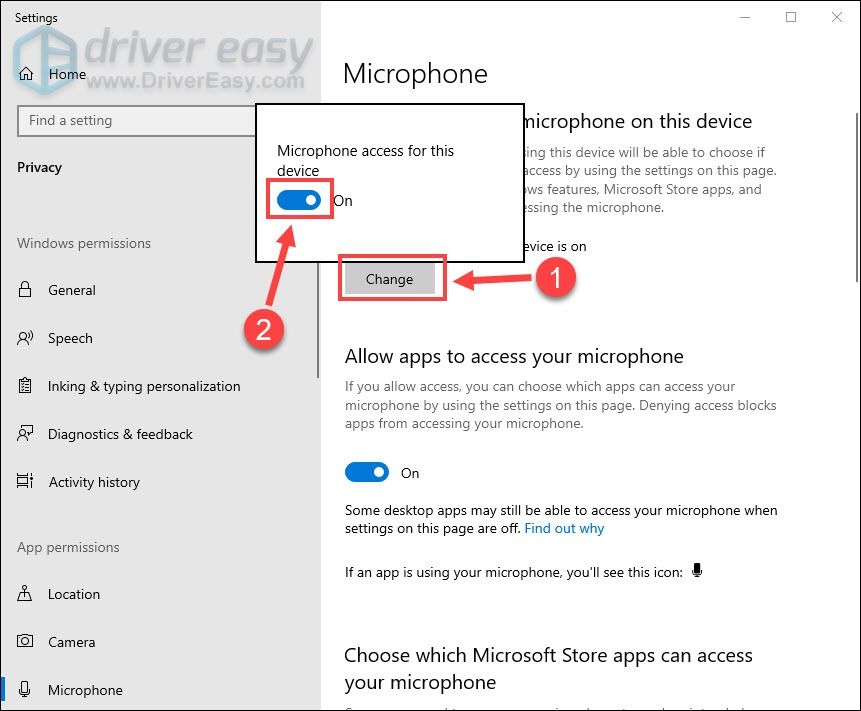
- మీ మైక్రోఫోన్ను ప్రాప్యత చేయడానికి అనువర్తనాలను అనుమతించడానికి స్క్రోల్ చేయండి మరియు ఆరంభించండి బటన్.
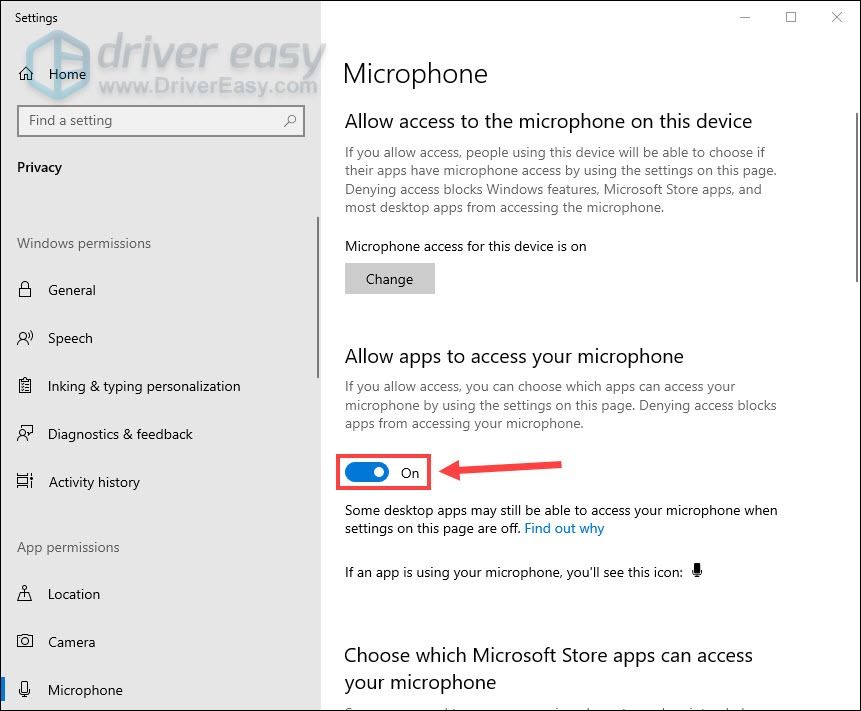
- కి క్రిందికి స్క్రోల్ చేయండి ఆరంభించండి డెస్క్టాప్ అనువర్తనాల మీ మైక్రోఫోన్కు ప్రాప్యత.
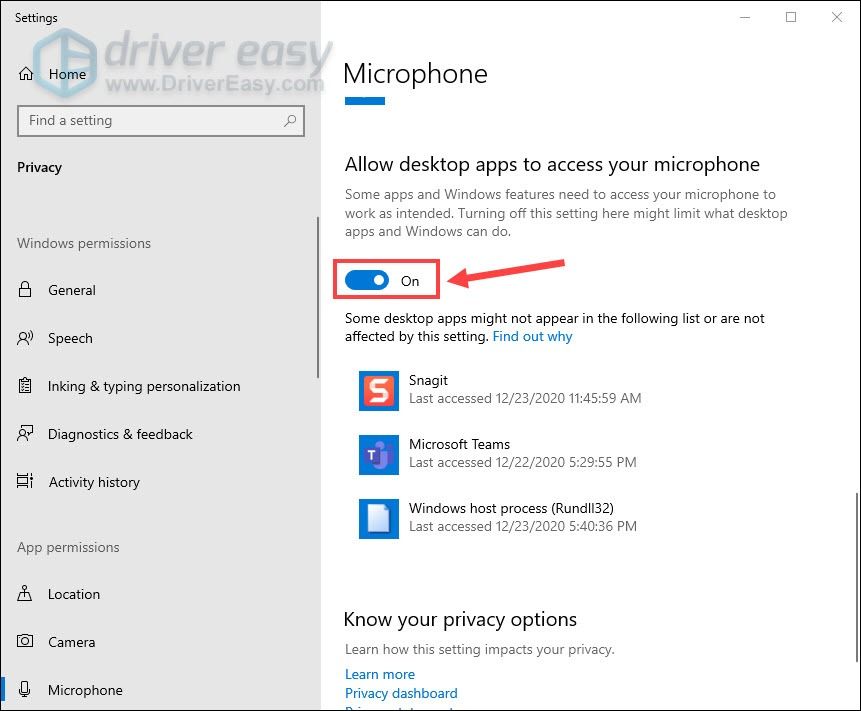
మీరు అన్ని ప్రాప్యతలను ప్రారంభించినప్పటికీ మైక్రోఫోన్ ఇప్పటికీ పనిచేయడానికి నిరాకరిస్తే, తదుపరి పరిష్కారాన్ని ప్రయత్నించండి.
పరిష్కరించండి 2 - ధ్వని సెట్టింగులను సర్దుబాటు చేయండి
ఓకులస్ క్వెస్ట్ 2 మైక్ పనిచేయకపోవడం కూడా సరికాని సౌండ్ సెట్టింగుల వల్ల సంభవించవచ్చు. అలా అయితే, మీరు మీ హెడ్సెట్ మైక్ను డిఫాల్ట్ పరికరంగా మానవీయంగా ఈ క్రింది విధంగా సెట్ చేయాలి:
- కుడి క్లిక్ చేయండి స్పీకర్ చిహ్నం టాస్క్బార్ యొక్క కుడి దిగువ మూలలో, మరియు క్లిక్ చేయండి సౌండ్ సెట్టింగులను తెరవండి .
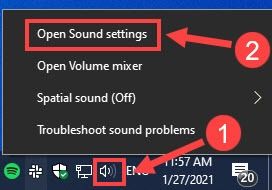
- ఇన్పుట్ విభాగం కింద, ఎంచుకోండి హెడ్సెట్ మైక్రోఫోన్ (ఓకులస్ వర్చువల్ ఆడియో పరికరం) మెను నుండి.
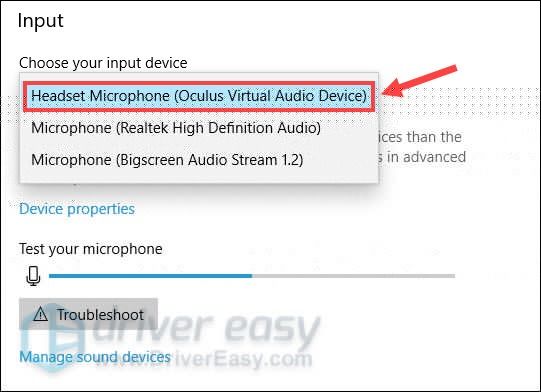
- ఎంచుకోవడానికి క్రిందికి స్క్రోల్ చేయండి సౌండ్ కంట్రోల్ ప్యానెల్ .

- నావిగేట్ చేయండి రికార్డింగ్ టాబ్. అప్పుడు ఎంచుకోండి ఓకులస్ క్వెస్ట్ 2 హెడ్సెట్ మైక్రోఫోన్ క్లిక్ చేయండి డిఫాల్ట్ సెట్ చేయండి .
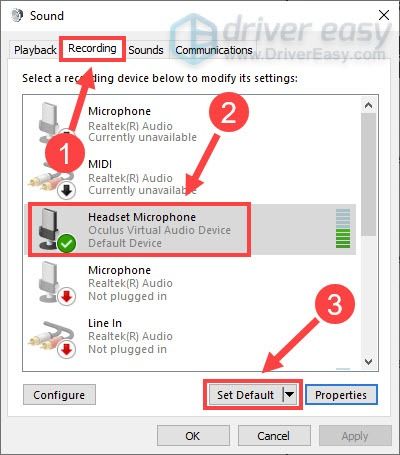
- మీ మైక్ను మళ్లీ క్లిక్ చేసి క్లిక్ చేయండి లక్షణాలు .
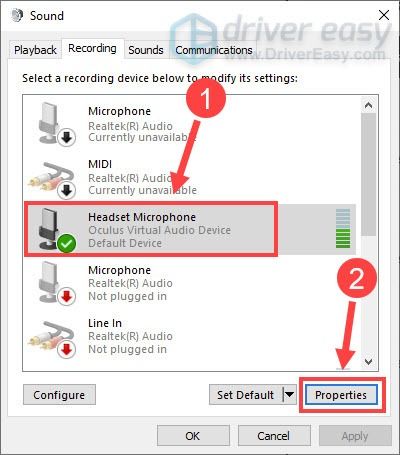
- వెళ్ళండి స్థాయిలు టాబ్ మరియు మైక్ వాల్యూమ్ను గరిష్టంగా సెట్ చేయండి .
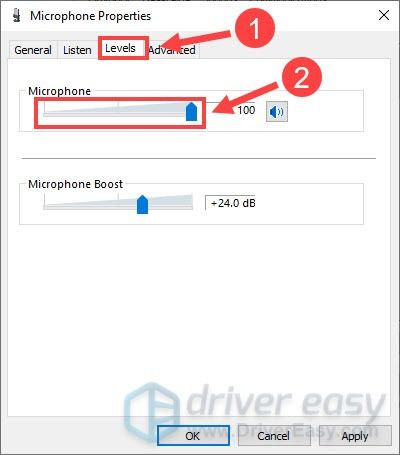
- ఎంచుకోండి ఆధునిక టాబ్ మరియు అన్టిక్ ఈ పరికరం యొక్క ప్రత్యేక నియంత్రణను పొందడానికి అనువర్తనాలను అనుమతించండి .
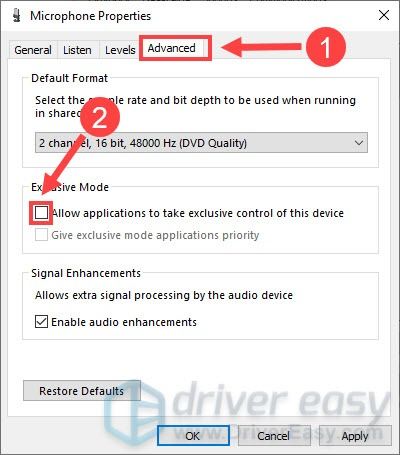
- క్లిక్ చేయండి అలాగే మార్పులను వర్తింపచేయడానికి.
ఇప్పుడు PC సౌండ్ సెట్టింగులలో ప్రతిదీ వెళ్ళడం మంచిది, మీ మైక్ ఎలా పనిచేస్తుందో పరీక్షించండి. మైక్-పని చేయని సమస్య స్టీమ్విఆర్ వంటి నిర్దిష్ట ప్రోగ్రామ్లలో మాత్రమే సంభవిస్తే, నిర్ధారించుకోండి అనువర్తన సెట్టింగులలో ఇన్పుట్ పరికరంగా ఓకులస్ క్వెస్ట్ 2 ఎంచుకోబడింది .
ఈ ట్రిక్ సహాయం చేయకపోతే, దిగువ మరిన్ని పరిష్కారాలను చూడండి.
పరిష్కరించండి 3 - మీ ఆడియో డ్రైవర్ను నవీకరించండి
మీరు ఉపయోగిస్తున్న ఆడియో లేదా హెడ్సెట్ డ్రైవర్ తప్పు లేదా పాతది అయితే, మీ ఓకులస్ క్వెస్ట్ 2 మైక్ సరిగా పనిచేయదు. కాబట్టి మీరు మీ సమస్యను పరిష్కరిస్తారో లేదో తెలుసుకోవడానికి మీరు ఆడియో డ్రైవర్ను నవీకరించాలి. మీ హెడ్సెట్ కోసం సరైన డ్రైవర్ను పొందడానికి రెండు మార్గాలు ఉన్నాయి:
ఎంపిక 1 - మానవీయంగా - మీరు ఓకులస్ క్వెస్ట్ 2 కోసం ఇటీవలి డ్రైవర్ కోసం శోధించవచ్చు ఓకులస్ మద్దతు పేజీ . అప్పుడు, మీ విండోస్ వెర్షన్కు అనుకూలంగా ఉండే డ్రైవర్ను డౌన్లోడ్ చేసి, దశల వారీగా ఇన్స్టాల్ చేయండి.
ఎంపిక 2 - స్వయంచాలకంగా - మీ ఆడియో డ్రైవర్ను మాన్యువల్గా అప్డేట్ చేయడానికి మీకు సమయం, సహనం లేదా కంప్యూటర్ నైపుణ్యాలు లేకపోతే, మీరు దీన్ని స్వయంచాలకంగా చేయవచ్చు డ్రైవర్ ఈజీ . డ్రైవర్ ఈజీ మీ సిస్టమ్ను స్వయంచాలకంగా గుర్తిస్తుంది మరియు మీ హెడ్సెట్ మరియు మీ విండోస్ వెర్షన్ కోసం సరైన డ్రైవర్ను కనుగొంటుంది మరియు ఇది వాటిని డౌన్లోడ్ చేసి సరిగ్గా ఇన్స్టాల్ చేస్తుంది:
- డౌన్లోడ్ మరియు డ్రైవర్ ఈజీని ఇన్స్టాల్ చేయండి.
- డ్రైవర్ ఈజీని రన్ చేసి క్లిక్ చేయండి ఇప్పుడు స్కాన్ చేయండి బటన్. డ్రైవర్ ఈజీ అప్పుడు మీ కంప్యూటర్ను స్కాన్ చేస్తుంది మరియు ఏదైనా సమస్య డ్రైవర్లను కనుగొంటుంది.
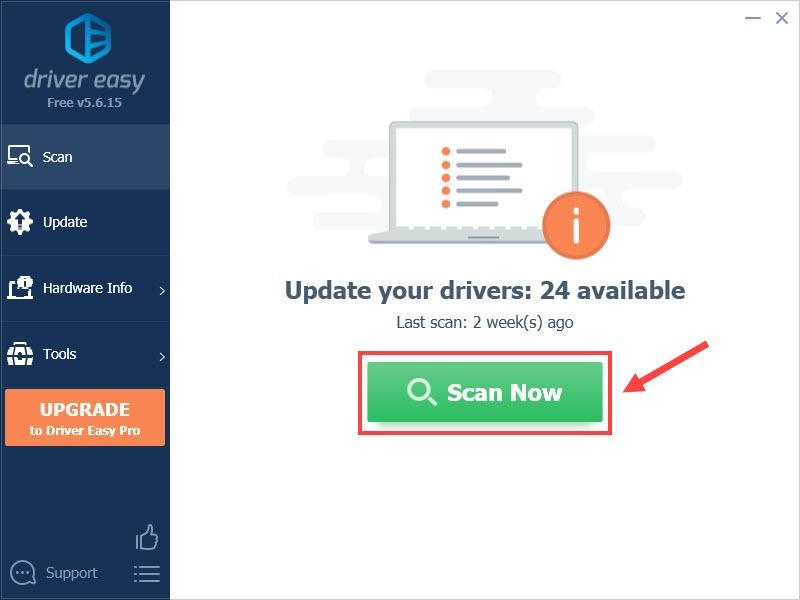
- క్లిక్ చేయండి నవీకరణ ఫ్లాగ్ చేసిన పక్కన ఓకులస్ VR హెడ్సెట్ డ్రైవర్ ఆ డ్రైవర్ యొక్క సరైన సంస్కరణను స్వయంచాలకంగా డౌన్లోడ్ చేయడానికి, మీరు దీన్ని మాన్యువల్గా ఇన్స్టాల్ చేయవచ్చు (మీరు దీన్ని ఉచిత వెర్షన్తో చేయవచ్చు).
లేదా క్లిక్ చేయండి అన్నీ నవీకరించండి యొక్క సరైన సంస్కరణను స్వయంచాలకంగా డౌన్లోడ్ చేసి, ఇన్స్టాల్ చేయడానికి అన్ని డ్రైవర్లు అవి మీ సిస్టమ్లో లేవు లేదా పాతవి. (దీనికి అవసరం ప్రో వెర్షన్ ఇది పూర్తి మద్దతు మరియు 30-రోజుల డబ్బు తిరిగి హామీతో వస్తుంది. మీరు అన్నీ నవీకరించు క్లిక్ చేసినప్పుడు అప్గ్రేడ్ చేయమని ప్రాంప్ట్ చేయబడతారు.)
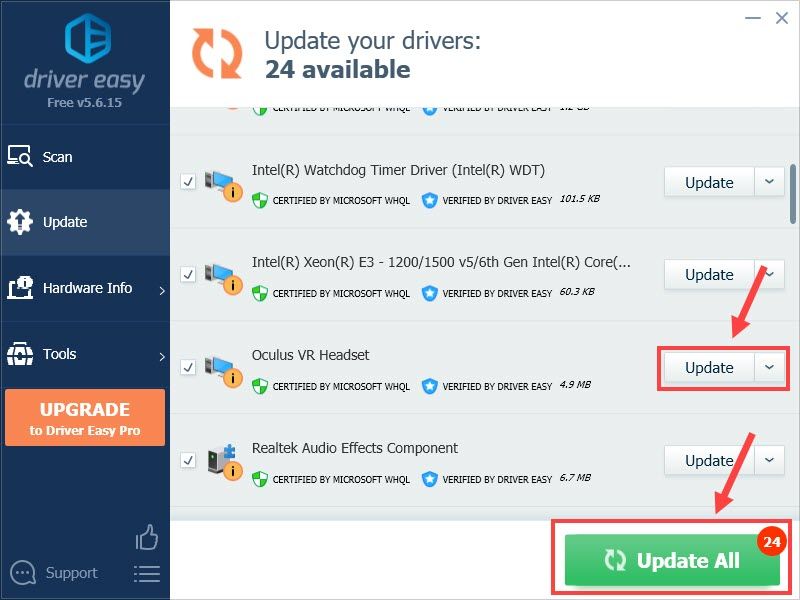
మీకు సహాయం అవసరమైతే, దయచేసి సంప్రదించండి డ్రైవర్ ఈజీ మద్దతు బృందం వద్ద support@letmeknow.ch .
డ్రైవర్ను నవీకరించడం పని చేయకపోతే, దిగువ 4 ని పరిష్కరించండి.
4 ని పరిష్కరించండి - మీ హెడ్సెట్ను అన్ప్లగ్ చేసి, రీప్లగ్ చేయండి
కొంతమంది వినియోగదారులు ప్రామాణిక అన్ప్లగ్-అండ్-రిప్లగ్ పద్ధతి క్వెస్ట్ 2 మైక్ పని చేయని సమస్యను నాటకీయంగా పరిష్కరించారని నివేదించారు, అయితే ఇది చేస్తున్నప్పుడు మీరు విండోస్ వాయిస్ రికార్డర్ను అమలు చేయాల్సిన అవసరం ఉందని గమనించండి.
- మీ PC లో హెడ్సెట్ను ప్లగ్ చేసి, ఓకులస్ లింక్ను ప్రారంభించండి.
- టైప్ చేయండి వాయిస్ విండోస్ శోధన పెట్టెలో మరియు క్లిక్ చేయండి వాయిస్ రికార్డర్ .

- వాయిస్ రికార్డర్లో ఓకులస్ క్వెస్ట్ 2 ఎంచుకోబడితే, స్టీమ్విఆర్ లేదా మీ ఆటను ప్రారంభించండి మరియు మైక్ ఉద్దేశించిన విధంగా పని చేయాలి.
కాకపోతె, వాయిస్ రికార్డర్ నడుస్తూ ఉండండి . అప్పుడు, కేబుల్ను తీసివేయండి మీ హెడ్సెట్ నుండి, దాన్ని తిరిగి లోపలికి లాగండి , ఓకులస్ లింక్ను ప్రారంభించండి క్వెస్ట్ 2 లో మరియు మీ ఆటను ప్రారంభించండి.
ఇప్పుడు మీ మైక్రోఫోన్ మళ్లీ పనిచేస్తుందో లేదో తనిఖీ చేయండి. అవును అయితే, చాలా బాగుంది, కానీ మీరు స్టీమ్విఆర్ లేదా ఇతర ప్రోగ్రామ్లను ప్రారంభించిన ప్రతిసారీ వాయిస్ రికార్డర్ ద్వారా మైక్ ఆదేశాన్ని లాగవలసి ఉంటుంది. ఈ తెలిసిన బగ్ తరువాతి ఓకులస్ పాచెస్లో పరిష్కరించబడుతుంది.
పై దశల్లో ఏదీ ట్రిక్ చేయకపోతే, ప్రయత్నించండి తాజా ఓకులస్ అనువర్తనాన్ని మళ్లీ ఇన్స్టాల్ చేయండి నుండి అధికారిక వెబ్సైట్ మరియు సమస్య పరిష్కరించబడిందో లేదో చూడండి.
ఈ పోస్ట్ సహాయపడుతుందని ఆశిద్దాం. మీకు ఏవైనా ప్రశ్నలు లేదా సూచనలు ఉంటే, దయచేసి క్రింద వ్యాఖ్యానించడానికి సంకోచించకండి.